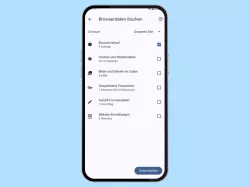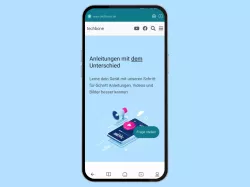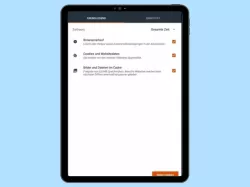Android: Cookies in Chrome löschen
Du möchtest die in Chrome gespeicherten Cookies löschen? Hier erklären wir, was Cookies sind und wie man sie löschen kann.
Von Simon Gralki · Veröffentlicht am
Diese Anleitung gehört zu unseren umfassendem Guide für Stock Android. Alles Schritt für Schritt erklärt!
Beim Surfen im Internet wird dem Nutzer schnell klar, dass Daten auf dem Android-Gerät gespeichert werden, denn jede besuchte Webseite möchte Cookies speichern. Wofür sind Cookies und benötigt man sie? - das erklären wir in diesem Beitrag.
Cookies dienen dazu, einen Nutzer beziehungweise das verwendete Android-Gerät, egal ob Smartphone oder Tablet, wiederzuerkennen. Durch das Speichern von Cookies können dem Nutzer personenbezogene Inhalte angezeigt werden. Dadurch kann bei dem erneuten Besuch einer Webseite nicht nur der Nutzername für einen schnellen Login, sondern auch Seiten, Dienste oder angesehene Produkte gespeichert werden, sodass beispielweise zum Warenkorb hinzugefügte Artikel gespeichert bleiben.
Sind Cookies gefährlich?
Neben den positiven Effekten durch das Zulassen von Cookies, was die Nutzererfahrung beim Surfen verbessert, kann dies aber auch ein gewisses Risiko für den Datenschutz haben, denn theoretisch können Webseitenbetreiber und Unternehmen unser Surfverhalten verfolgen und ein komplettes Profil über Häufigkeit, Dauer, Interessen oder persönliche Daten wie Adressen erstellen. Aus diesem Grund muss das Speichern von Cookies zugelassen werden, wenn eine Webseite besucht wird. Unter den harmlosen, erforderlichen Cookies kann der Nutzer Cookies verweigern, um beispielsweise das Tracking zu verhindern.
Wie kann man unter Android Cookies löschen?
Die Cookies werden nicht allgemein im Tablet- oder Handy-Speicher, sondern in dem verwendeten Browser gespeichert. Dabei spielt es keine Rolle, welchen bevorzugten Browser man nutzt, denn alle Browser-Apps wie Chrome, Firefox, Opera oder Edge bieten einen Bereich, um die Cookies von Webseiten löschen zu können.
Löschen
Um die Cookies im Browser löschen zu können, muss man die Einstellungen zu "Datenschutz und Sicherheit" in Chrome aufrufen und die Option "Browserdaten löschen" wählen.
Hinweis: In Chrome werden häufig besuchte Webseiten vermerkt und es wird gefragt, ob auch die Cookies der entsprecheden Webseiten gelöscht werden sollen.





- Öffne die Chrome-App
- Öffne das Menü
- Tippe auf Verlauf
- Tippe auf Browserdaten löschen
- Wähle Cookies und Websitedaten und tippe auf Daten löschen




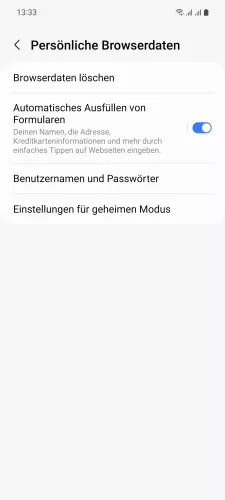
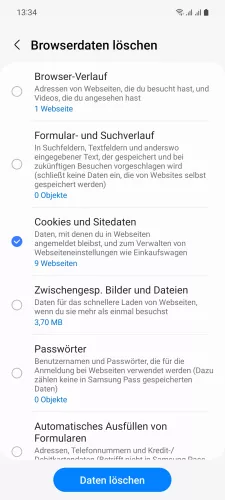
- Öffne die Internet-App
- Öffne das Menü
- Tippe auf Einstellungen
- Tippe auf Persönliche Browserdaten
- Tippe auf Browserdaten löschen
- Wähle Cookies und Sitedaten und tippe auf Daten löschen




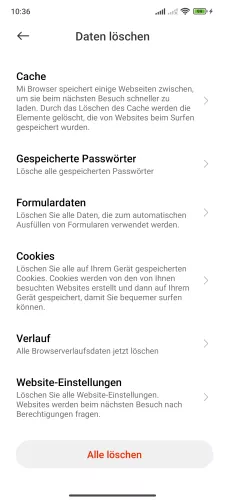
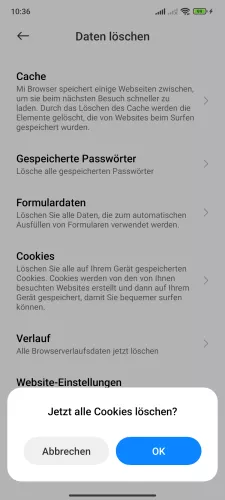
- Öffne die Mi Browser-App
- Tippe auf Profil
- Tippe auf Einstellungen
- Tippe auf Daten löschen
- Tippe auf Cookies
- Tippe auf OK
Häufig gestellte Fragen (FAQ)
Wie kann man Cookies bei Android löschen?
Um die Cookies unter Android löschen zu können, muss man die Datenschutzeinstellungen des verwendeten Browsers aufrufen und dort die Cookies für einzelne Brower löschen, denn sie werden nicht allgemein auf dem Android-Handy oder -Tablet gespeichert.
Wo kann man die Cookies in Chrome löschen?
Um die Cookies auf dem Android-Handy löschen zu können, muss man die Einstellungen des Chrome-Browsers öffnen. Unter Datenschutz und Sicherheit gibt es dem Menüpunkt "Browserdaten löschen", mit dem auch gespeicherte Cookies gelöscht werden können.
Kann man Cookies verhindern?
Abhängig von der besuchten Webseite kann man auswählen, welche Cookies man zulassen möchte und beispielsweise Drittanbieter-Cookies ablehnen. Da auf Webseiten meistens eine große Schaltfläche mit "Alle Cookies zulassen" angezeigt wird, sollte man sich kurz Zeit nehmen und prüfen, welche Cookies erforderlich sind und welche nicht.